Hur man anger filplats manuellt i GTK 3 öppna/spara-dialogen
Många appar använder verktygslådan GTK 3 på både Windows och Linux. När din favoritprogramvara har uppdaterats till en version som använder GTK 3, kan du tycka att det är förvirrande att ange en fil- eller mappsökväg manuellt. Till skillnad från GTK 2-dialogrutorna, där det finns en speciell knapp för att ange platstextrutan, har GTK 3-dialoger inget alternativ att göra detta. Här är vad du kan göra.
Jag stötte på det här problemet när min Firefox-webbläsare kompilerades med GTK 3-verktygslådan i Arch Linux. Även om utseendet inte ändrades nämnvärt, ändrade dialogen för öppna fil och dialogrutan Spara fil deras utseende och känsla. Knappen som aktiverar platstextrutan togs bort från dialogrutan. Den visar alltid platsen brödsmulan utan ett uppenbart sätt att skriva platsen manuellt.
För att fixa detta irritationsmoment kan du använda det gamla goda Ctrl + L snabbtangent. I GTK 2-dialoger flyttar den fokus till platstextrutan. I GTK 3-dialoger gör den platstextrutan synlig istället för brödsmulor-fältet.
Så här ser standarddialogrutan för öppen fil ut i GTK 3-byggd Firefox:
Tryck nu Ctrl + L, och din GTK 3-dialogruta kommer att se ut så här: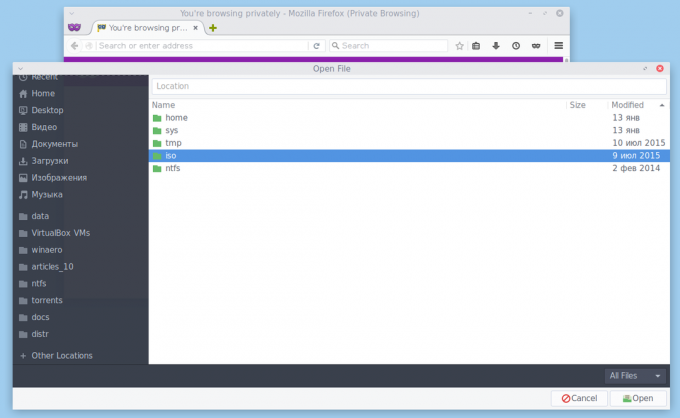
Platstextrutan visas. Där kan du skriva den önskade sökvägen till en fil eller en mapp som du brukade med GTK 2-program:
Det är allt.

